संदेश प्रारूप - HTML, सादा पाठ और समृद्ध पाठ
क्या आपको कभी केवल नियमित पाठ वाले संदेश प्राप्त हुए हैं, या आउटलुक में बहुत सारी छवियों और विभिन्न फ़ॉन्ट प्रारूपों जैसे बोल्ड, इटैलिक, अंडरलाइन, रंग इत्यादि वाले ईमेल प्राप्त हुए हैं? आउटलुक विभिन्न संदेश प्रारूपों में ईमेल भेजने का समर्थन करता है: HTML, सादा पाठ और रिच टेक्स्ट। और इस ट्यूटोरियल में, मैं संदेश प्रारूपों के बारे में बात करूंगा और उन्हें आउटलुक में संदेशों पर कैसे लागू किया जाए।
टेबल ऑफ़ कंटेंट
- 1. उपलब्ध प्रकार के संदेश प्रारूप
- 2. संदेश प्रारूप को HTML, रिच टेक्स्ट प्रारूप या सादे पाठ में बदलें
- 3. सभी नए संदेशों के लिए डिफ़ॉल्ट संदेश प्रारूप बदलें
- 4. प्राप्त ईमेल का संदेश प्रारूप बदलें
- 5. हमेशा सादे पाठ में उत्तर दें या अग्रेषित करें
- 6. हमेशा HTML प्रारूप में उत्तर दें या अग्रेषित करें
- 7. आउटलुक में हमेशा HTML, प्लेन टेक्स्ट या रिच टेक्स्ट फॉर्मेट में उत्तर दें या अग्रेषित करें
नोट: इस पेज पर पेश की गई विधियां विंडोज 2019 में माइक्रोसॉफ्ट आउटलुक 10 डेस्कटॉप प्रोग्राम पर लागू होती हैं। और निर्देश माइक्रोसॉफ्ट आउटलुक के संस्करण और विंडोज वातावरण के आधार पर महत्वपूर्ण या थोड़े भिन्न हो सकते हैं।
1. उपलब्ध प्रकार के संदेश प्रारूप
माइक्रोसॉफ्ट आउटलुक तीन प्रकार के संदेश प्रारूप प्रदान करता है: HTML, रिच टेक्स्ट और प्लेन टेक्स्ट। प्रत्येक संदेश प्रारूप विभिन्न आवश्यकताओं को पूरा करता है।
1.1 एचटीएमएल
आउटलुक में HTML प्रारूप सबसे लोकप्रिय प्रकार का संदेश प्रारूप है।
जैसा कि हम जानते हैं, HTML एक वेब पेज भाषा है, जो हमें अपने वेब पेज को रिच फ़ॉर्मेटिंग टेक्स्ट, चित्र और अन्य ऑब्जेक्ट के साथ कोड करने में मदद करती है। इसी प्रकार, HTML प्रारूप संपूर्ण संदेश सामग्री को एक अच्छे और साफ-सुथरे वेब पेज जैसा बनाता है। HTML प्रारूप में ईमेल अधिकांश सामान्य फ़ॉन्ट फ़ॉर्मेटिंग, पैराग्राफ फ़ॉर्मेटिंग, संरेखण इत्यादि का समर्थन करते हैं, इससे भी अधिक, HTML प्रारूप में ईमेल को अधिकांश ईमेल क्लाइंट द्वारा पहचाना जा सकता है।
आउटलुक उपयोगकर्ता एकाधिक प्रीसेट शीर्षकों, फ़ॉन्ट स्वरूपण, संरेखण इत्यादि के साथ एक HTML संदेश बनाने के लिए सीधे एक संदेश थीम लागू कर सकते हैं। दूसरी ओर, आउटलुक उपयोगकर्ता बोल्ड फ़ॉन्ट, इटैलिक टेक्स्ट, अंडरलाइन, हाइलाइट रंग, द्वारा HTML ईमेल को भी सजा सकते हैं। उन्नत पाठ प्रभाव इत्यादि, जिनकी उन्हें आवश्यकता है।

हालाँकि, आपने देखा होगा कि कुछ चित्र और आकृतियाँ सीधे प्राप्तकर्ताओं के आउटलुक में प्रदर्शित नहीं हो सकती हैं, और प्राप्तकर्ताओं को उन्हें मैन्युअल रूप से डाउनलोड करने की आवश्यकता होती है। इससे भी बुरी बात यह है कि आउटलुक प्राप्तकर्ता HTML ईमेल में किसी भी चित्र को डाउनलोड करने से रोकने के लिए कॉन्फ़िगर कर सकते हैं। यदि चित्र प्राप्तकर्ता के आउटलुक में डाउनलोड और प्रदर्शित नहीं किए जाते हैं, तो इन चित्रों को चित्र प्लेसहोल्डर से बदल दिया जाएगा, जिससे पूरा संदेश गड़बड़ हो जाएगा।
1.2 सादा पाठ
HTML प्रारूप की तुलना में, सादा पाठ प्रारूप केवल संदेश के मुख्य भाग में नियमित पाठ का समर्थन करता है। सादा पाठ प्रारूप किसी भी स्वरूपण का समर्थन नहीं करता है, जैसे बोल्ड, इटैलिक, अंडरलाइन, स्ट्राइकथ्रू, हाइलाइट रंग इत्यादि। यह संदेश के अंदर चित्र और हाइपरलिंक दिखाने का भी समर्थन नहीं करता है। यदि आपको संदेश में महत्वपूर्ण चित्र सम्मिलित करने की आवश्यकता है, तो उन्हें अनुलग्नकों के रूप में संलग्न करना ही एकमात्र वैध समाधान है।

1.3 समृद्ध पाठ
रिच टेक्स्ट फ़ॉर्मेट एकाधिक फ़ॉन्ट फ़ॉर्मेटिंग, हाइपरलिंक, तालिकाओं, आकृतियों, चित्रों आदि का भी समर्थन करता है। हालाँकि, रिच टेक्स्ट संदेश में अधिकांश फ़ॉर्मेटिंग केवल Microsoft Outlook और Microsoft एक्सचेंज के साथ संगत हैं। इसके अलावा, अनुलग्नक संदेश शीर्षलेख में संलग्न होने के बजाय संदेश के मुख्य भाग में एम्बेडेड होते हैं।

2. संदेश प्रारूप को HTML, रिच टेक्स्ट प्रारूप या सादे पाठ में बदलें
नए संदेश लिखते समय, या आउटलुक में संदेशों का उत्तर देते/अग्रेषित करते समय, हम आसानी से संदेश प्रारूप को बदल सकते हैं।
नई रचना, उत्तर या अग्रेषण संदेश विंडो में, बस क्लिक करें एचटीएमएल, सादा पाठया, अमीर पाठ में बटन का गठन पर समूह प्रारूप पाठ टैब.

नोट: यदि उत्तर देने या अग्रेषित करने वाला संदेश पठन फलक में एम्बेडेड है, तो आपको क्लिक करना होगा बाहर निकालना संदेश विंडो में उत्तर देने या अग्रेषित करने वाले संदेश को दिखाने के लिए पठन फलक के ऊपरी-बाएँ कोने पर बटन।

3. सभी नए संदेशों के लिए डिफ़ॉल्ट संदेश प्रारूप बदलें
सामान्य तौर पर, आउटलुक में नए ईमेल स्वचालित रूप से HTML प्रारूप में भेजे जाते हैं। हालाँकि, कुछ मामलों में, हमें नए ईमेल को स्वचालित रूप से किसी अन्य संदेश प्रारूप में भेजने की आवश्यकता होती है, जैसे सादा पाठ या समृद्ध पाठ। यहां, यह अनुभाग आपको आउटलुक में सभी नए आउटगोइंग संदेशों के लिए डिफ़ॉल्ट संदेश प्रारूप को बदलने के लिए मार्गदर्शन करेगा।
1। क्लिक करें पट्टिका > ऑप्शंस.
2. आउटलुक विकल्प संवाद में, क्लिक करें मेल बाएँ बार में, पर जाएँ संदेश लिखें अनुभाग, और से एक नया संदेश प्रारूप चुनें इस प्रारूप में संदेश लिखें ड्राॅप डाउन लिस्ट।

3। दबाएं OK परिवर्तनों को सहेजने और संवाद बंद करने के लिए बटन।
अब से, सभी नए संदेश स्वचालित रूप से निर्दिष्ट संदेश प्रारूप में बदल दिए जाएंगे।
4. प्राप्त ईमेल का संदेश प्रारूप बदलें
सामान्य तौर पर, हमें आउटलुक में हर दिन कई ईमेल प्राप्त होते हैं, और ये ईमेल HTML प्रारूप, प्लेन टेक्स्ट प्रारूप या रिच टेक्स्ट प्रारूप में हो सकते हैं। यहां, यह अनुभाग आपको आउटलुक में प्राप्त ईमेल के प्रारूप को तुरंत बदलने के लिए ट्यूटोरियल दिखाएगा।
1. संदेश सूची में, निर्दिष्ट ईमेल खोलने के लिए डबल क्लिक करें।
2. फिर ईमेल एक संदेश विंडो में खुल रहा है। क्लिक मैसेज > क्रियाएँ > संदेश संपादित करें.

3. अब संदेश संपादन योग्य है. सक्षम करने के लिए आगे बढ़ें प्रारूप पाठ टैब, और फिर निर्दिष्ट संदेश प्रारूप पर क्लिक करें जिसमें आप ईमेल को परिवर्तित करेंगे का गठन समूह.

4। दबाएँ कंट्रोल + S कुंजियाँ या क्लिक करें सहेजें बटन (डिफ़ॉल्ट रूप से सहेजें बटन टैब के ऊपर त्वरित एक्सेस टूलबार में है) परिवर्तनों को सहेजने के लिए, और फिर संदेश विंडो बंद करें।
नोट: यह विधि एक समय में केवल एक प्राप्त ईमेल के लिए संदेश प्रारूप को बदल सकती है।
5. हमेशा सादे पाठ में उत्तर दें या अग्रेषित करें
यदि आपको हमेशा सादे पाठ प्रारूप में किसी ईमेल का उत्तर देने या अग्रेषित करने की आवश्यकता है, तो यह अनुभाग आउटलुक में आपकी समस्याओं को आसानी से हल कर देगा।
1. आउटलुक के मुख्य इंटरफ़ेस में, क्लिक करें पट्टिका > ऑप्शंस आउटलुक विकल्प संवाद खोलने के लिए।
2. आउटलुक विकल्प संवाद में, क्लिक करें विश्वास केंद्र बाएँ बार में, और फिर क्लिक करें विश्वास केंद्र सेटिंग्स बटन.

3. ट्रस्ट सेंटर संवाद में, क्लिक करें ईमेल सुरक्षा बाएँ बार में, और फिर टिक करें सभी मानक मेल सादे पाठ में पढ़ें में विकल्प सादे पाठ के रूप में पढ़ें अनुभाग।

4। क्लिक करें OK दोनों संवादों को बंद करने के लिए क्रमिक रूप से बटन।
अब यह आउटलुक के मुख्य इंटरफ़ेस पर लौटता है, और आप देखेंगे कि संदेश सूची में सभी प्राप्त ईमेल स्वचालित रूप से सादे पाठ में परिवर्तित हो गए हैं।
5. वह ईमेल चुनें जिसका आप उत्तर देंगे और फिर क्लिक करें होम > जवाब दें or सभी को उत्तर दें.

टिप्स: किसी ईमेल को अग्रेषित करने के लिए, संदेश सूची में ईमेल का चयन करें, और फिर Kutools > Forward पर क्लिक करें।
6. फिर आपको उत्तर देने वाला संदेश दिखाई देगा या अग्रेषित संदेश सादा पाठ प्रारूप में बनाया जाएगा। आप प्रत्युत्तरी संदेश लिख सकते हैं, और अपनी आवश्यकतानुसार उसे भेज सकते हैं।
टिप्पणियाँ: अगर सभी मानक मुख्य को सादे पाठ में पढ़ें विकल्प सक्षम है, सभी प्राप्त ईमेल स्वचालित रूप से सादे पाठ प्रारूप में परिवर्तित हो जाएंगे।
6. हमेशा HTML फॉर्मेट में उत्तर दें या अग्रेषित करें
यदि आपको आउटलुक में HTML प्रारूप में ईमेल का उत्तर देने या अग्रेषित करने की आवश्यकता है, तो आप समस्या को आसानी से हल करने के लिए नीचे दिए गए VBA कोड को आज़मा सकते हैं।
1. आउटलुक में, दबाएँ ऑल्ट + F11 एप्लिकेशन विंडो के लिए Microsoft Visual Basic खोलने के लिए कुंजियाँ।
2. एप्लिकेशन विंडो के लिए Microsoft Visual Basic में, क्लिक करें सम्मिलित करें > मॉड्यूल, और फिर नीचे दिए गए कोड को नए मॉड्यूल में पेस्ट करें।
वीबीए: HTML प्रारूप में स्वचालित रूप से ईमेल का उत्तर दें या अग्रेषित करें
सब ForceReplyInHTML() 'द्वारा अद्यतन करें ExtendOffice.com 11/18/2020 को आउटलुक के रूप में डिम xSelection। ऑब्जेक्ट के रूप में डिम xItem डिम xMailItem आउटलुक के रूप में डिम xMailItem। Outlook.MailItem डिम xRMAIL के रूप में आउटलुक। मेलआइटम डिम xIsPlainText बूलियन डिम के रूप में xWinStr त्रुटि पर स्ट्रिंग के रूप में अगला xWinStr = टाइपनाम (एप्लिकेशन.ActiveWindow) फिर से शुरू करें यदि xWinStr = "एक्सप्लोरर" तो xSelection सेट करें = एप्लिकेशन.ActiveExplorer.Selection यदि xSelection.Count > 0 फिर सेट करें xItem = xSelection.Item(1) अन्यथा MsgBox "कोई संदेश आइटम चयनित नहीं है।" और "कृपया पहले एक चयन करें।" vbसूचना, "आउटलुक के लिए कुटूल" उप अंत से बाहर निकलें यदि अन्यथा xWinStr = "इंस्पेक्टर" फिर सेट xItem = एप्लिकेशन.ActiveInspector.CurrentItem अन्यथा MsgBox "असमर्थित विंडो प्रकार।" और vbNewLine और "कृपया एक चयन करें" और "या पहले एक आइटम खोलें ।", vbसूचना, "आउटलुक के लिए कुटूल" उप अंत से बाहर निकलें यदि xItem.Class <> olMail फिर संदेश बॉक्स "कोई संदेश आइटम चयनित नहीं है।" और "कृपया पहले एक चयन करें।", vbसूचना, "आउटलुक के लिए कुटूल" उप अंत से बाहर निकलें यदि xIsPlainText = गलत सेट xMailItem = xItem यदि xMailItem.BodyFormat = olFormatPlain तब xIsPlainText = True End यदि xMailItem.BodyFormat = olFormatHTML सेट xRMAIL = xMailItem.Reply 'यदि HTML में सभी प्राप्तकर्ताओं को उत्तर देने की आवश्यकता है, तो xMailItem.Reply को xMailItem.ReplyAll में बदलें 'यदि HTML में अग्रेषित करने की आवश्यकता है, तो xMailItem को बदलें।
नोट्स: उपरोक्त कोड आपको HTML प्रारूप में ईमेल का उत्तर देने में मदद करेगा। यदि आप स्वचालित रूप से HTML प्रारूप में सभी ईमेल का उत्तर देना या अग्रेषित करना चाहते हैं, तो आप निम्नानुसार ऐसा कर सकते हैं:
(1) सभी प्राप्तकर्ताओं को HTML प्रारूप में उत्तर देने के लिए, बाएँ कोड को दाएँ कोड से बदलें:
xRMAIL = xMailItem.Reply सेट करें 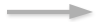 xRMAIL = xMailItem.ReplyAll सेट करें
xRMAIL = xMailItem.ReplyAll सेट करें
(2) HTML प्रारूप में ईमेल अग्रेषित करने के लिए, बाएँ कोड को दाएँ कोड से बदलें:
xRMAIL = xMailItem.Reply सेट करें 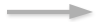 xRMAIL = xMailItem.Forward सेट करें
xRMAIL = xMailItem.Forward सेट करें
3. अब आप एक ईमेल का चयन करने के लिए क्लिक कर सकते हैं, और निर्दिष्ट मॉड्यूल विंडो में क्लिक कर सकते हैं रन बटन या प्रेस F5 उत्तर देने, सभी को उत्तर देने या ईमेल को HTML प्रारूप में अग्रेषित करने की कुंजियाँ।
हालाँकि, समय-समय पर VBA कोड को मैन्युअल रूप से चलाने के लिए निर्दिष्ट मॉड्यूल विंडो को खोलना उबाऊ होगा। यदि हमें इस VBA को बार-बार लागू करने की आवश्यकता है, तो अपने काम को आसान बनाने के लिए, हम इस VBA को कमांड बटन के रूप में क्विक एक्सेस टूलबार में जोड़ सकते हैं, ताकि भविष्य में हम इस VBA मॉड्यूल को केवल एक क्लिक द्वारा आसानी से लागू कर सकें।
4. निर्दिष्ट मॉड्यूल विंडो में, दबाएँ कंट्रोल + S कोड को सहेजने के लिए कुंजियाँ, और फिर मॉड्यूल विंडो और एप्लिकेशन विंडो के लिए Microsoft Visual Basic बंद करें।
5. आउटलुक के मुख्य इंटरफ़ेस में, छोटे तीर पर क्लिक करें ![]() त्वरित पहुँच टूलबार में, और फिर चयन करें अधिक कमांड ड्रॉप-डाउन मेनू से
त्वरित पहुँच टूलबार में, और फिर चयन करें अधिक कमांड ड्रॉप-डाउन मेनू से
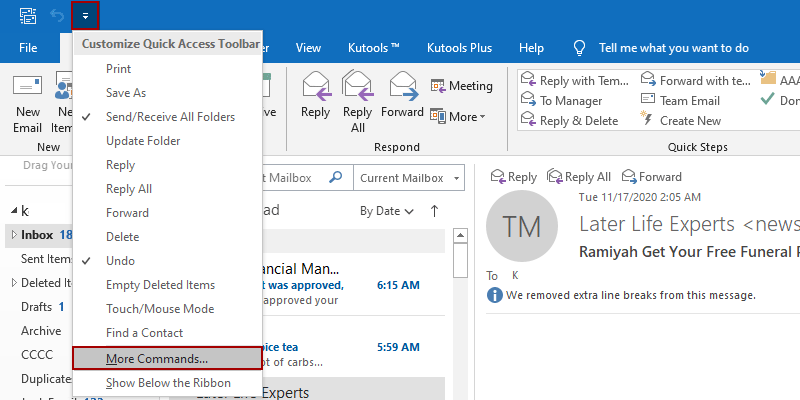
नोट्स: आप क्लिक भी कर सकते हैं पट्टिका > ऑप्शंस आउटलुक विकल्प संवाद खोलने के लिए, और फिर क्लिक करें त्वरित एक्सेस टूलबार बाईं पट्टी में.
6. अब आउटलुक विकल्प संवाद सामने आता है, और त्वरित एक्सेस टूलबार बाएँ बार में सक्षम है. आप इस प्रकार आगे बढ़ सकते हैं:
(1) चुनें मैक्रोज़ से से कमांड चुनें ड्रॉप डाउन सूची;
(2) बाएं सूची बॉक्स में, निर्दिष्ट वीबीए कमांड को हाइलाइट करने के लिए क्लिक करें जिसे हमने अभी जोड़ा है;
(3) क्लिक करें बटन.
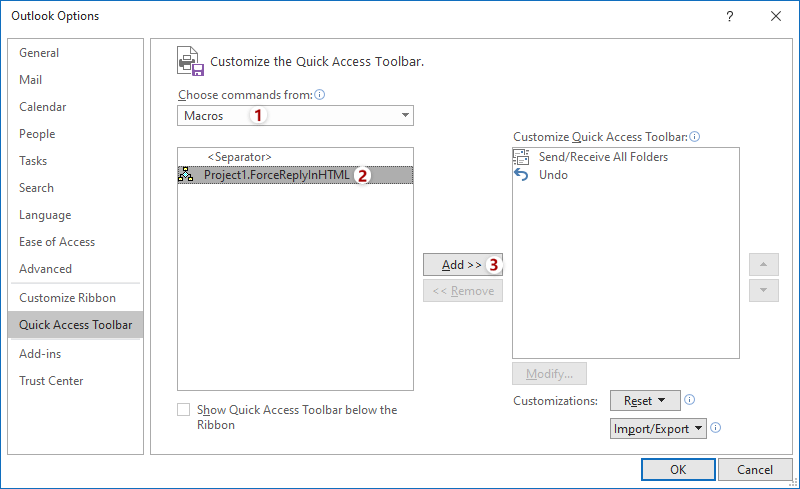
7. अब निर्दिष्ट VBA कमांड को सही सूची बॉक्स में जोड़ा गया है। निम्नानुसार कार्य करने के लिए आगे बढ़ें:
(1) दाएँ सूची बॉक्स में, निर्दिष्ट VBA कमांड को हाइलाइट करने के लिए क्लिक करें;
(2) क्लिक करें सुधारे बटन;
(3) संकेतित संशोधित बटन संवाद में, वीबीए कमांड के लिए एक प्रतीक निर्दिष्ट करें आइकॉन डिब्बा;
(4) वीबीए कमांड के लिए एक आसान समझने वाला नाम टाइप करें प्रदर्शित होने वाला नाम डिब्बा;
(5) क्लिक करें OK परिवर्तनों को सहेजने और दोनों संवादों को बंद करने के लिए क्रमिक रूप से बटन।
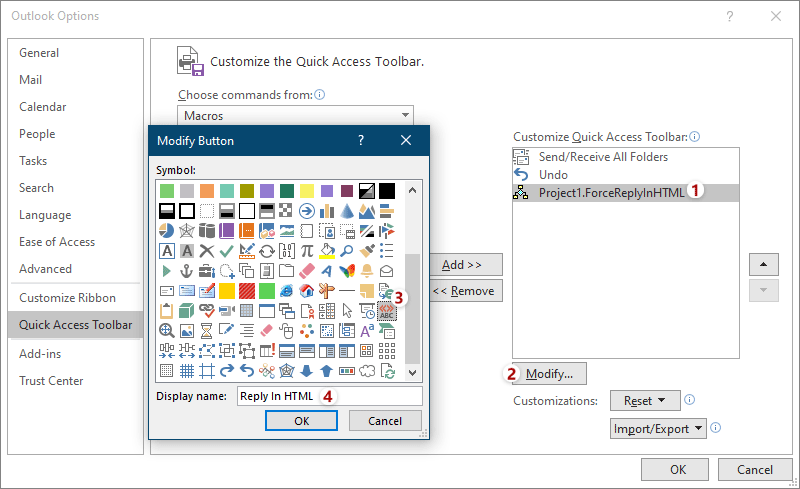
अब वीबीए कमांड को क्विक एक्सेस टूलबार में जोड़ा गया है जैसा कि नीचे स्क्रीनशॉट में दिखाया गया है।

भविष्य में, आप उत्तर देने, सभी को उत्तर देने या वर्तमान में चयनित ईमेल को HTML प्रारूप में अग्रेषित करने के लिए त्वरित एक्सेस टूलबार में VBA कमांड पर क्लिक कर सकते हैं, इससे कोई फर्क नहीं पड़ता कि मूल ईमेल किस संदेश प्रारूप में है।
7. आउटलुक में हमेशा HTML, प्लेन टेक्स्ट या रिच टेक्स्ट फॉर्मेट में उत्तर दें या अग्रेषित करें
यदि आप सादे पाठ प्रारूप में ईमेल का उत्तर देना या अग्रेषित करना चाहते हैं, लेकिन आउटलुक में प्राप्त किसी भी ईमेल के संदेश प्रारूप को प्रभावित नहीं करते हैं, तो आप इससे कैसे निपट सकते हैं? उपरोक्त VBA को छोड़कर, क्या HTML में उत्तर देने या अग्रेषित करने का कोई अन्य आसान समाधान है? और स्वचालित रूप से रिच टेक्स्ट प्रारूप में उत्तर देने या अग्रेषित करने के बारे में क्या ख्याल है? यहां, यह अनुभाग अद्भुत तृतीय-पक्ष टूल पेश करेगा, निश्चित उत्तर स्वरूपण और निश्चित फॉरवर्ड फ़ॉर्मेटिंग द्वारा प्रदान की आउटलुक के लिए कुटूल किसी भी ईमेल को हमेशा निर्दिष्ट संदेश प्रारूप के साथ स्वचालित रूप से उत्तर देने या अग्रेषित करने के लिए।
आउटलुक के लिए कुटूल: 100 से अधिक आवश्यक टूल के साथ सुपरचार्ज आउटलुक। इसे 60 दिनों तक मुफ़्त में टेस्ट ड्राइव करें, कोई शर्त नहीं! अधिक पढ़ें... अब डाउनलोड करें!
1। क्लिक करें कुटूल > निश्चित स्वरूपण > निश्चित उत्तर स्वरूपण > उत्तर फ़ॉर्मेटिंग सेट करें.

नोट: किसी भी ईमेल को निश्चित संदेश प्रारूप में अग्रेषित करने के लिए कृपया क्लिक करें कुटूल > निश्चित स्वरूपण > फिक्स्ड फ़्रॉवर्ड फ़ॉर्मेटिंग > फॉरवर्ड फ़ॉर्मेटिंग सेट करें.
2. उत्तर फ़ॉर्मेटिंग सेट करें या फ़ॉरवर्ड फ़ॉर्मेटिंग सेट करें संवाद में, निर्दिष्ट संदेश प्रारूप की जाँच करें जिसमें आप हमेशा उत्तर देंगे या अग्रेषित करेंगे, और क्लिक करें OK बटन.
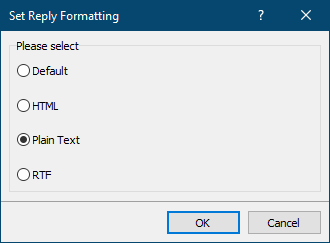
3. क्लिक करने के लिए आगे बढ़ें कुटूल > निश्चित स्वरूपण > निश्चित उत्तर स्वरूपण (या निश्चित फॉरवर्ड फ़ॉर्मेटिंग)> निश्चित उत्तर फ़ॉर्मेटिंग सक्षम करें (या फिक्स्ड फॉरवर्ड फ़ॉर्मेटिंग सक्षम करें) सुविधा को सक्षम करने के लिए।

और आउटलुक के लिए पुन: पुष्टि करने वाले पॉपिंग संवाद में, क्लिक करें OK बटन.
अब से, जब आप क्लिक करेंगे होम > जवाब दें, सभी को उत्तर देंया, आगे किसी ईमेल का उत्तर देने/अग्रेषित करने के लिए, उत्तर या अग्रेषण स्वचालित रूप से निर्दिष्ट संदेश प्रारूप में बदल दिए जाएंगे।

अधिक लेख...
सर्वोत्तम कार्यालय उत्पादकता उपकरण
आउटलुक के लिए कुटूल - आपके आउटलुक को सुपरचार्ज करने के लिए 100 से अधिक शक्तिशाली सुविधाएँ
🤖 एआई मेल सहायक: एआई जादू के साथ त्वरित प्रो ईमेल - प्रतिभाशाली उत्तरों के लिए एक-क्लिक, सही टोन, बहुभाषी महारत। ईमेलिंग को सहजता से रूपांतरित करें! ...
📧 ईमेल स्वचालन: कार्यालय से बाहर (POP और IMAP के लिए उपलब्ध) / ईमेल भेजने का शेड्यूल करें / ईमेल भेजते समय नियमों के अनुसार ऑटो सीसी/बीसीसी / स्वतः अग्रेषित (उन्नत नियम) / स्वतः ग्रीटिंग जोड़ें / बहु-प्राप्तकर्ता ईमेल को स्वचालित रूप से अलग-अलग संदेशों में विभाजित करें ...
📨 ईमेल प्रबंधन: आसानी से ईमेल याद रखें / विषयों और अन्य लोगों द्वारा घोटाले वाले ईमेल को ब्लॉक करें / डुप्लिकेट ईमेल हटाएँ / उन्नत खोज / फ़ोल्डरों को समेकित करें ...
📁 अनुलग्नक प्रो: बैच सहेजें / बैच अलग करना / बैच संपीड़न / ऑटो सहेजें / ऑटो डिटैच / ऑटो कंप्रेस ...
🌟 इंटरफ़ेस जादू: 😊अधिक सुंदर और शानदार इमोजी / टैब्ड व्यू के साथ अपनी आउटलुक उत्पादकता बढ़ाएँ / आउटलुक को बंद करने के बजाय छोटा करें ...
???? एक-क्लिक चमत्कार: आने वाले अनुलग्नकों के साथ सभी को उत्तर दें / फ़िशिंग-रोधी ईमेल / 🕘प्रेषक का समय क्षेत्र दिखाएं ...
👩🏼🤝👩🏻 संपर्क एवं कैलेंडर: बैच चयनित ईमेल से संपर्क जोड़ें / किसी संपर्क समूह को अलग-अलग समूहों में विभाजित करें / जन्मदिन अनुस्मारक हटाएँ ...
के ऊपर 100 सुविधाएँ आपके अन्वेषण की प्रतीक्षा करें! अधिक जानने के लिए यहां क्लिक करें।

